面对种类越来越多的音频格式,设备是否直接打开就成了一个难题,相信有很多朋友都想知道wav怎么转mp3。wav是一种常见的音频文件格式,可它的兼容性比mp3要差一些,并且占用的体积也会更大。因此,尽管wav的音质更好,但我们还是会选择将其转换成mp3格式。下面,本文就来分享一个支持wav转mp3操作的工具,以及它的使用方法,让我们一起来了解一下吧。
wav的转换方法:
想要实现wav转mp3,最简单的方式就是修改文件的扩展名,快速实现文件格式的转换。虽然这种转换方式非常的便捷,但非常容易导致文件不可以用,所以就需要使用专业工具来帮助我们进行转换。
格式转换器分享:
下面我们要用到的是迅捷视频转换器在线网站,不用进行繁琐的操作,在它的【wav转mp3】功能页面中,将文件上传即可一键进行转换,转换效率高质量好。另外,网站还会保护文件隐私,在文件上传完成的一个小时后,网站会自动删除,文件的安全问题不用担心。
格式转换器的使用方法:
1.打开转换功能
使用浏览器打开迅捷视频转换器在线网站,在网站顶部的功能分区中点击【音频转换】-【wav转mp3】按钮,进入其所对应的功能页面。
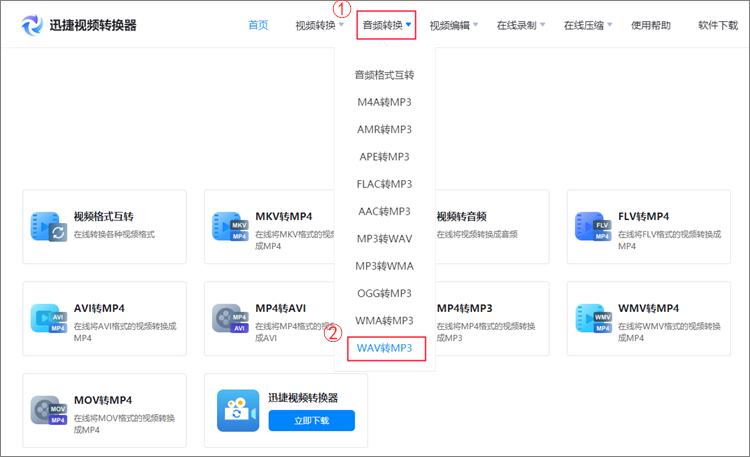
2.选择转换格式
根据页面中的提示,点击下拉箭头选择转换格式,。这里的默认选项是mp3,如果有其他转换需求可以随时点击进行选择。
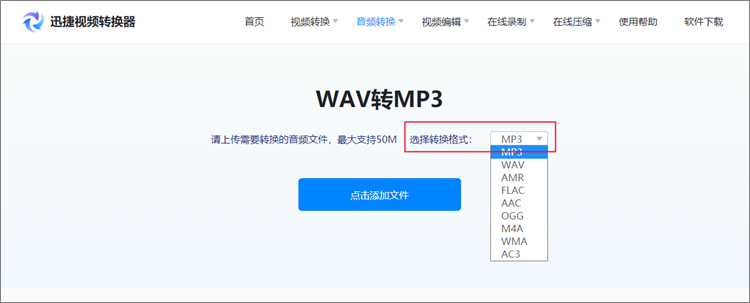
3.添加转换文件
通过页面中央的【点击添加文件】按钮,就可以将本地文件添加到网站中。网站支持进行批量转换,可一次性添加多个文件,这里我们就同时上传了【会议】和【对话一】两个wav文件。
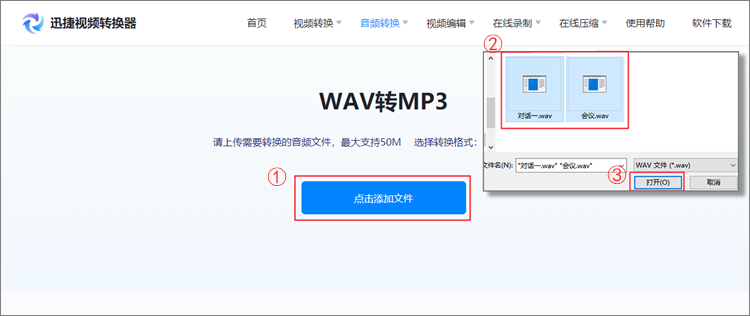
4.开始转换
文件上传完成后,点击【开始转换】按钮,网站就会开始对文件的转换。转换效率也相当高,只需要稍微等待一段时间即可。
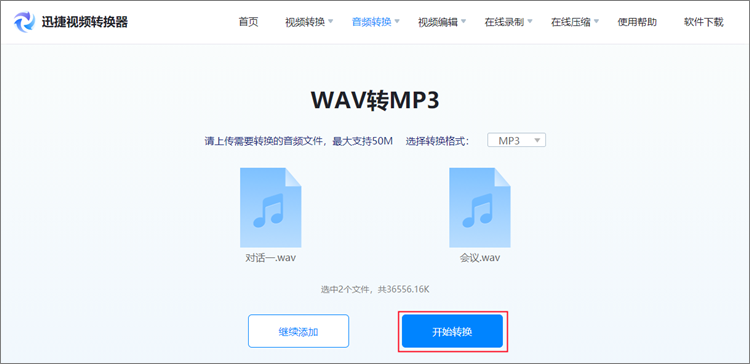
5.保存转换结果
当页面中出现转换成功的字样时,代表文件转换已经完成,点击右下角的【立即下载】就能以下载的方式将两个已经转换成mp3的文件保存到设备中。
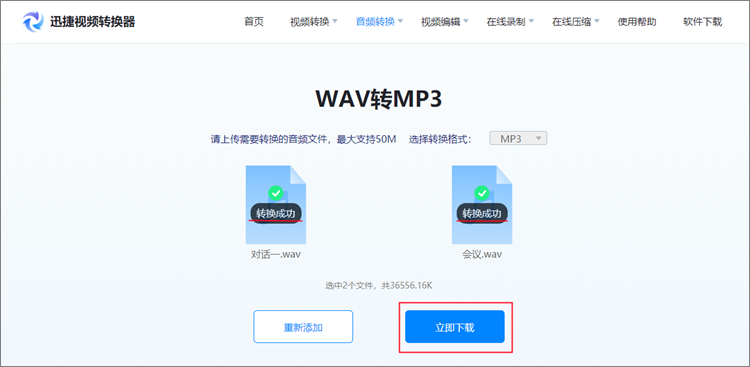
关于wav怎么转mp3的内容就说到这里,今天分享的转换工具可以轻松完成对音频文件的转换,并且视频文件它也可以转换,转换速度和效果都非常不错,平时有转换需求的小伙伴快来试试看吧。




